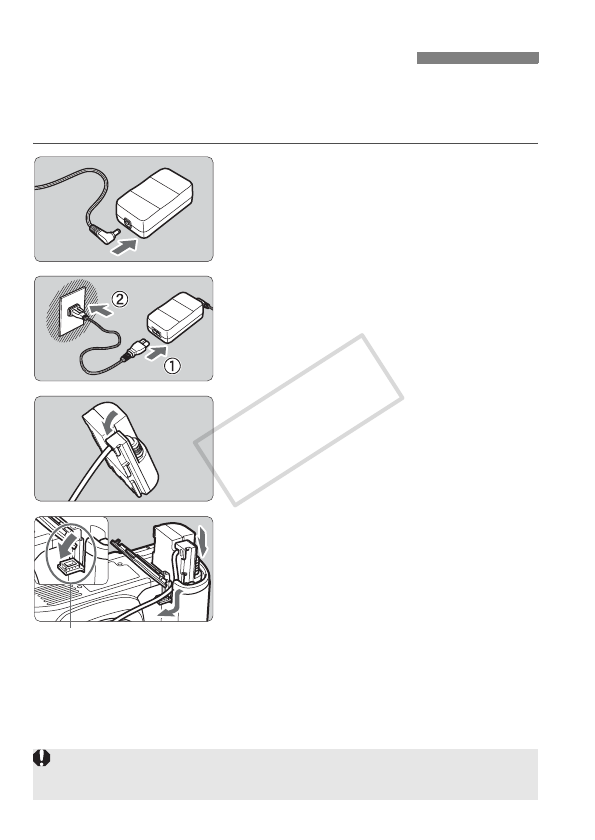-
als ik de aantal clicks opvraag via een site of photoshop geeft hij aan 0. ik heb toch echt een hoop foto's gemaakt. hoe kan dit? Gesteld op 22-8-2024 om 20:29
Reageer op deze vraag Misbruik melden -
Handleiding Manuel fotograferen laIN ndschap CANON EOS 5 D MARK IV. Gesteld op 11-7-2023 om 15:00
Reageer op deze vraag Misbruik melden -
hoe meet ik het aantal kliks dat met de camera is gemaakt Gesteld op 26-9-2022 om 13:07
Reageer op deze vraag Misbruik melden -
Mijn Canon D5 Mk2 start niet met opgeladen accu
Reageer op deze vraag Misbruik melden
Wat kan hier fout zijn gegaan.
Ik heb deze camera ongeveer 4 maanden geleden nog gebruikt Gesteld op 12-9-2022 om 17:43 -
Hoe kan ik een matglas vervangen bij een Canon 5D MK2? Gesteld op 31-1-2022 om 13:09
Reageer op deze vraag Misbruik melden -
Hoe word de HDMI aansluiting genoemd van de Canon 5D 2, is dat een mini HDMI of word hij anders genoemd Gesteld op 21-12-2020 om 20:49
Reageer op deze vraag Misbruik melden
-
5D mark II. Bij automatische scherpstelling ben ik ineens mijn piepjes kwijt. Kan ik die ergens terugvinden? Gesteld op 28-6-2020 om 20:43
Reageer op deze vraag Misbruik melden -
ik heb een camera 5 D mark !! maar heeft dit model ook een Wi vi mogelijkheid Gesteld op 19-3-2019 om 22:13
Reageer op deze vraag Misbruik melden-
Dit zou volgens het boek bewuster en beter fotograferen mogelijk moeten zijn met een SD-geheugenkaart met WiFi functionaliteit zoals de Eye-Fi-kaartjes van Sandisk.
Waardeer dit antwoord Misbruik melden
Zelf nog niet geprobeerd maar staat op mijn verlanglijstje.
Meer info op EOSzine.nl Klik op deze LINK Geantwoord op 20-3-2019 om 06:41
-
-
De kleinste iso op mijne mark 5d II begint op 200, kan deze ingesteld worden vanaf iso 100?? Gesteld op 25-10-2018 om 16:29
Reageer op deze vraag Misbruik melden-
Kleinste ISO op 5d mark2 50 na de 100 met instelwiel nog 1 stap terug dan zie je een L verschijnen dat is gelijk aan ISO 50 Geantwoord op 5-1-2019 om 13:15
Waardeer dit antwoord Misbruik melden
-
-
Ik zou graag mijn naam in mijn camera willen zetten. Als ik in een fotoshop programma kijk zie ik nu d enaam van iemand anders staan. ik heb nl een tweedehands camera. Ik wil graag mijn naam erin hebben maar zie niet waar ik dat kan invoeren in de camera.Ik heb een Canon 5D Mark II. Gesteld op 30-6-2018 om 13:41
Reageer op deze vraag Misbruik melden-
Dit doet u niet via de camera maar via fotoshop Dior een watermerk te plaatsen
Waardeer dit antwoord Misbruik melden
Mvg G klunder Geantwoord op 30-6-2018 om 14:34
-
-
Het gaat niet om mijn naam in de foto dat weet ik hoe dat moet, maar de naam die in mijn camera staat. Maar dank coor het antwoord. Ik heb iig wis copyrights gevonden.
Waardeer dit antwoord Misbruik melden
Geantwoord op 30-6-2018 om 15:00 -
Hoe verzet ik mijn diafragma op een canon 5D markII? Gesteld op 17-11-2017 om 18:53
Reageer op deze vraag Misbruik melden-
Er zijn een aantal zaken waar u op moet leten
Waardeer dit antwoord (1) Misbruik melden
Als het linker wieltjes op de groene teken staat dan neemt de camera zelf het juiste diafragma .
Heeft u dat niet dan is het wieltje rechts boven op de camaraderie de manier om het diafragma te veranderen. Geantwoord op 17-11-2017 om 20:05
-
-
Samyang 8mm f/2.8 Fisheye UMC II Canon M past deze lens op een 5d, ik bedoel daarmee de vatting Gesteld op 22-9-2016 om 10:56
Reageer op deze vraag Misbruik melden-
Ja deze past op een fullframe camera. Ik heb ook een Sigma 15-30 mm lens te koop 275 euro. tel: 0553604494 vr.gr. Rob Geantwoord op 22-9-2016 om 20:12
Waardeer dit antwoord Misbruik melden
-
-
hoe weet ik de tellerstand van mijn canon 5D mark II sluiter?
Reageer op deze vraag Misbruik melden
Gesteld op 29-4-2016 om 19:12-
Online een programma zoeken die dat kan uitlezen. Geantwoord op 3-6-2016 om 22:11
Waardeer dit antwoord (14) Misbruik melden
-
-
Hoe zet je de silent mode aan op de canon 5D mark II? Gesteld op 1-4-2016 om 10:51
Reageer op deze vraag Misbruik melden-
Gewoon de spiegel laten opklappen Geantwoord op 1-4-2016 om 11:27
Waardeer dit antwoord Misbruik melden
-
-
Omdat het niet verwarrend zou overkomen wil ik verduidelijken eerst de spiegel opklappen alvorens een foto te nemen. Geantwoord op 1-4-2016 om 11:29
Waardeer dit antwoord Misbruik melden -
Canon 5D mark 111, vraag, In P stand duurt het een aantal seconden voordat de foto gemaakt wordt. Hoe stel ik de camera in zodat bij indrukken knop de foto direct gemaakt wordt?
Reageer op deze vraag Misbruik melden
BVD Gesteld op 15-3-2016 om 00:24-
Vermoedelijk staat uw camera ingesteld op vertraging van 2 of van 10 seconden.
Waardeer dit antwoord (4) Misbruik melden
Gewoon de vertraging uitschakelen via het menu. Geantwoord op 15-3-2016 om 10:42
-
-
bij opname blijven de rode autofocuspunten zichtbaar op de foto (Canon D5 mark II) Gesteld op 31-1-2016 om 22:04
Reageer op deze vraag Misbruik melden-
Dit ziet u alleen op het lcd scherm Geantwoord op 3-6-2016 om 22:12
Waardeer dit antwoord Misbruik melden
-
-
De camera staat op manueel. Hoe stel ik nu de sluitertijd in? Gesteld op 31-12-2015 om 20:46
Reageer op deze vraag Misbruik melden-
Stelwiel bovenop draaien Geantwoord op 13-1-2016 om 12:27
Waardeer dit antwoord (1) Misbruik melden
-
-
Hoe moet je filmen met de canon eos 5D? of is dat niet mogelijk? Gesteld op 16-8-2015 om 19:09
Reageer op deze vraag Misbruik melden-
welke 5d er zijn er 3 Geantwoord op 16-8-2015 om 20:35
Waardeer dit antwoord (30) Misbruik melden
-
-
Het geluid uitzetten met het maken van een foto . Het klik geluid Gesteld op 14-4-2015 om 22:04
Reageer op deze vraag Misbruik melden-
Menu en dan in de instelling de eerste hier piep toon aan of uit zetten! Geantwoord op 26-4-2015 om 19:21
Waardeer dit antwoord (6) Misbruik melden
-
-
Hoe haal ik mijn fotos van de camara waar geen memory card in zit Gesteld op 13-3-2015 om 08:21
Reageer op deze vraag Misbruik melden-
Of ik begrijp U niet! maar in mijn beleving kan je geen foto's maken zonder een memory card opslaan dus ook niet eruit halen Geantwoord op 26-4-2015 om 19:24
Waardeer dit antwoord Misbruik melden
-
-
Hoe kan ik een time lap opname maken met de Canon EOS 5D Mark !! Gesteld op 6-3-2015 om 10:50
Reageer op deze vraag Misbruik melden-
Hoe maak je een timelapse
Waardeer dit antwoord Misbruik melden
13 JULI
after effects / Av / lightroom / LRTimelapse / M / timelapse / workflow
Een film is in feite niets meer dan een stel opeenvolgende foto’s dat snel achter elkaar getoond wordt. Niet voor niets heet de persoon in een filmcrew die eindverantwoordelijk is over het beeld de Director Of Photography (DOP).
Een timelapse is eigenlijk ook niet meer dan dat: een serie foto’s op een bepaalde snelheid afspelen. Als je filmt ben je vaak gebonden aan de enkele verschillende framerates die je camera toestaat. 25 (pal), 30 (ntsc), 24 (filmstandaard) of soms zelfs 50 of 60 frames per seconde (fps).
Een serie losse foto’s maken heeft het voordeel dat je ook veel lagere framerates kunt realiseren. Bijkomend voordeel is dat de de kwaliteit van foto’s nog veel hoger is dan full-HD film. Dit biedt een aantal perspectieven.
A. Je kunt langzame beelden goed versnellen. Als je bijvoorbeeld foto’s schiet met een framerate van 1 (dus 1 foto per seconde) en de serie vervolgens afspeelt op 25fps krijg je een mooi versneld beeld. Een veel gebruikt onderwerp is de wolkenhemel die traag voorbij trekt, maar met een timelapse opeens spectaculair snel door het beeld schiet.
B. In de hoge resolutie foto’s heb je genoeg ruimte om je shot te laten bewegen en toch hoge kwaliteit video te houden. Inzoomen, uitzoomen, een pan of tilt beweging kun je allemaal in je timelapse verwerken terwijl je nog steeds alles in full-HD kunt exporteren.
Voorbeeld van een timelapse:
Wat heb je nu nodig en hoe ga je te werk om een mooie timelapse te maken. Hier volgt de workflow die ik momenteel gebruik hiervoor.
Nodig:
1. Een fotocamera waar je een afstandsbediening op aan kunt sluiten.
2. Een afstandsbediening waarmee je intervaltijden kunt instellen die geschikt is voor de type camera die je hebt.
3. Quicktime Pro 7
(4.) Adobe Lightroom voor volledige controle over je 16:9 uitsnede en eventuele nabewerking van je foto’s.
Werkwijze:
Stap 1: Kies je onderwerp.
Op zich kan ieder bewegend onderwerp als timelapse worden opgenomen, maar meestal werkt een van nature traag bewegend onderwerp goed. Een zonsondergang of -opkomst, het uitladen van een busje, het opzetten van een tent, een lange autorit, vul maar in.
Stap 2: Stel je fotocamera in.
Een timelapse serie schiet je doorgaans in de M of Av stand. In de M stand stel je alle instellingen handmatig in en verandert er niets gedurende de shoot. In de Av stand stel je de diafragma in en de camera kiest zelf een bijpassende sluitertijd. Deze stand is handig als je bijvoorbeeld een zonsondergang wil fotograferen. In de M stand zou je foto nagenoeg zwart zijn op het moment dat de zon onder is. De Av stand zorgt ervoor dat er lang genoeg licht wordt binnen gelaten om toch nog een mooi plaatje te krijgen.
Maak een paar testfoto’s om te zien met welke iso, diafragma en sluitertijd je een mooi plaatje krijgt.
Stap 3: Stel de afstandsbediening in.
Sluit je afstandsbediening aan op de camera en stel de intervaltijd in. Canon en Nikon hebben hun eigen remote controls, maar voor vaak een derde van de prijs heb je een goed functionerend alternatief van bijvoorbeeld Aputure of Shoot. Let wel goed op dat hij geschikt is voor het type camera dat je gebruikt.
De intervaltijd is sterk afhankelijk van hoe snel je de beelden uiteindelijk wil laten gaan en hoe lang je van plan bent je camera te laten staan. Je kunt makkelijk uitrekenen hoeveel filmmateriaal je hebt bij een bepaalde interval en duur van de shoot. Stel je maakt elke 5 sec. een foto en dat 20 minuten lang. Dat is dan 12 foto’s per minuut x 20 = 240 foto’s. Als je dit als film met 24fps wilt exporteren levert dit 10 sec. aan filmmateriaal op.
Het tempo van je onderwerp is uiteraard ook van invloed op je intervaltijd. Fotografeer je het groeien van een plant gedurende een aantal weken dan zou je kunnen volstaan met een paar foto’s per dag. Maak je een timelapse van het smelten van ijs dan is een paar seconden intervaltijd nodig. Wil je bijvoorbeeld de sterrenhemel vast leggen dan heb je om te beginnen al een lange sluitertijd nodig van vaak 20 of 30 seconden zodat 1 of 2 foto’s per minuut je interval wordt.
Stap 4: Inladen en nabewerking op de computer.
Als je reeks foto’s genomen is dan kun je deze inladen op je computer. Ik en velen met mij gebruiken hiervoor Adobe Lightroom. Een handig programma voor het organiseren en bewerken van je foto’s. Ook de belangrijkste nabewerkingen kun je hierin doen. Erg handig is ook dat je alle bewerkingen die je op één foto hebt gedaan kunt kopiëren naar alle andere foto’s uit de reeks. Wat ik zelf meestal doe is een paar lichte nabewerkingen op de foto qua licht, contrast e.d. Als er een mooie blauwe lucht in de foto zit trek ik de luminance van de kleur blauw meestal iets naar beneden. Ook maak ik in Lightroom alvast een 16:9 uitsnede van de foto. Hier heb je namelijk nog de meeste vrijheid om te bepalen welk gedeelte van de foto in de uitsnede moet komen. Als laatste exporteer je alle nabewerkte foto’s naar een nieuwe map.
Stap 5: Film maken.
Om een film te maken van je reeks foto’s is Quicktime 7 Pro een erg geschikte tool. Dit programma heeft namelijk de optie ‘open afbeeldingenreeks’ in het menu. Je selecteert dan de eerste foto van de reeks en kiest in vervolgens een framerate voor je film. Het beste kun je dan meteen een export maken van je film in het door jou gewenste formaat en compressie.
Er zijn ook andere workflows om tot hetzelfde resultaat te komen. After Effects heeft ook mogelijkheden om een reeks foto’s te verwerken tot film. Een handige plugin voor Lightroom en Photoshop is LRTimelapse. Daarmee kun je zonder tussenkomst van Quicktime 7 je film rechtstreeks uit Lightroom of Photoshop exporteren.
Heb je zelf nog andere workflows of tips, laat ze dan gerust hieronder achter.
Veel meer mooie timelapses vind je in deze groep op Vimeo.
Gebruik de zelfontspanner wanneer u zelf op de foto wilt. De <Q>
(timer van 10 seconden) kan in alle opnamemodi worden ingesteld.
1 Druk op de knop <o>. (9)
2 Selecteer de juiste instelling voor
de zelfontspanner.
?? Terwijl u naar het LCD-paneel kijkt,
draait u aan het instelwiel <5>.
Q: 10-sec. zelfontspanner
k: 2-sec. zelfontspannerN
3 Maak de opname.
?? Stel scherp op het onderwerp en druk
de ontspanknop helemaal in.
?? U kunt de zelfontspanner in de gaten
houden door middel van het bijbehorende
lampje, de pieptoon en de aftelweergave
(in seconden) op het LCD-paneel.
?? Twee seconden voordat de opname
wordt gemaakt, blijft het lampje van
de zelfontspanner branden en klinkt
de pieptoon sneller.
j De zelfontspanner
?? Nadat u opnamen met de zelfontspanner hebt gemaakt, dient u te controleren of
de scherpstelling en de belichtingstijd van de opname juist zijn (pag. 128).
?? Als u niet door de zoeker kijkt bij het indrukken van de ontspanknop, kunt
u het beste de oculairdop bevestigen (pag. 100). Als er licht in de zoeker
komt bij het indrukken van de ontspanknop, kan dit een negatief effect
hebben op de belichting.
?? Als u met de zelfontspanner een foto van uzelf maakt, vergrendelt u de
scherpstelling (pag. 50) op een onderwerp dat zich ongeveer op
dezelfde afstand bevindt als u tijdens de opname.
?? Druk op de knop <o > om de zelfontspanner uit te schakelen
nadat het aftellen is begonnen. Geantwoord op 26-4-2015 om 20:04
-
-
Hoe kan ik met de EOS 5D Mark II filmopnamen maken?
Reageer op deze vraag Misbruik melden
Bij voorbaat dank. Gesteld op 22-2-2015 om 22:06-
knopje in drukken links boven op de camera het is blauw gekleurd daar waar kleinecamera bij staat Geantwoord op 26-4-2015 om 20:08
Waardeer dit antwoord (1) Misbruik melden
-
-
super tip !!!! haha binnen drie minuten filmen !! terwijl mijn vrouw er al een uur mee bezig was via youtube wat een lol bedankt !!! Geantwoord op 18-6-2015 om 21:37
Waardeer dit antwoord Misbruik melden -
hoe kan ik mijn iso met het draaiwieltje aanpassen
Reageer op deze vraag Misbruik melden
Gesteld op 3-1-2015 om 11:35-
druk op de knop ISO en draai aan het instel wiel Geantwoord op 3-1-2015 om 15:38
Waardeer dit antwoord Misbruik melden
-
-
druk op de knop rechtsboven op de camera bij iso daarna kan je met het voorste draaiwiel je
Waardeer dit antwoord (2) Misbruik melden
iso veranderen dat zie je op het display gebeuren Geantwoord op 10-1-2015 om 20:56 -
In heb een Canon objectief EF-S 17-85 IS USM die niet past op een 5D Mark II, klopt dat? Gesteld op 30-12-2014 om 17:57
Reageer op deze vraag Misbruik melden-
Dat klopt op een fullframe camera passen allen de L lenzen of de ef lenzen
Waardeer dit antwoord Misbruik melden
en niet de ef-s Geantwoord op 2-1-2015 om 01:55
-
-
waar kan ik in de camera de instelling vinden om copyright aan te passen…? Gesteld op 1-12-2014 om 10:41
Reageer op deze vraag Misbruik melden-
met programma's als Lightroom of Photo shop Geantwoord op 26-4-2015 om 20:14
Waardeer dit antwoord Misbruik melden
-
-
hoe kan ik mijn canon 5d mark iii in fabrieksinstellingen terugzetten?
Reageer op deze vraag Misbruik melden
Gesteld op 19-8-2014 om 19:37-
20 maart 2014, 13:37 #2 Vince_G Vince_G is offline
Waardeer dit antwoord Misbruik melden
Junior Member
Geregistreerd: 13 september 2010
Standaard Re: 5D Mark III instellingen
"Lock" button staat geactiveerd?
Terug resetten naar fabrieksinstellingen van camerasettings en custom functions?
Met citaat reageren Met citaat reageren
20 maart 2014, 13:58 #3 unalom is lid van de Belgiumdigital VZW unalom's schermafbeelding unalom unalom is nu online
Senior Member
Geregistreerd: 8 januari 2012
Standaard Re: 5D Mark III instellingen
als ik de lock knop opzet( onder grote instel wiel) dan verschijnt er in de zoeker een "L" en op het backscreen boven aan rood 'lock waar je f waarde staat.
Canon .... stabiel & stil glas, iets dat flitst, ne lowepro en THINKtank
Klik op deze LINK
I SHOOT RAW!
Met citaat reageren Met citaat reageren
20 maart 2014, 16:28 #4 KristelPhoto KristelPhoto is offline
Geregistreerd: 28 november 2013
Standaard Re: 5D Mark III instellingen
Bedankt allemaal. Toestel stond inderdaaad op 'lock'.
Wat de instelpunten betreft, gaat de automatische selectie blijkbaar niet als je in "AI Servo" staat (vertrekt dan vanuit het midden denk ik). Mijn vraag is dan: hoe zorg je het beste dat je snel kan scherpstellen.
Ik ben nog wat aan 't zoeken zoals jullie kunnen ondervinden + heb nieuwe lens en 't is nogal wat aanpassen. De lens is een 70/200mm 2.8.
Vermoedelijk gebruik je in de meeste gevallen die 2.8 niet doordat er maar een klein scherpte-diepte gebied is? Heb al wat getest (nog veel te weinig) en mijn scherpte ligt nogal snel verkeerd.
Met citaat reageren Met citaat reageren
20 maart 2014, 17:47 #5 Vince_G Vince_G is offline
Junior Member
Geregistreerd: 13 september 2010
Standaard Re: 5D Mark III instellingen
Ik kies meestal 1 scherpstelpunt of soms met de af point expansion, de 4 omringende scherpstelpunten erbij, (ik gebruik zeker geen zone af of zoiets), en dan servo om onderwerpen te volgen. Ik wil weten waarop ik mijn scherpte leg. De 70-200 2.8 kan je zeker op 2.8 gebruiken om onderwerpen te volgen en in dergelijke maten te isoleren want de af in combo met de 5DmkIII is schitterend. Beginnen met een zeer korte sluitertijd, eventueel met de iso wat hoger om onderwerpen te bevriezen. Panning shots zijn het moeilijkste omdat je een wat langere sluitertijd gebruikt om wat beweging in de achtergrond van uw foto te krijgen, maar een vaste hand nodig hebt omdat je uw onderwerp toch zo scherp mogelijk wilt.
Met citaat reageren Met citaat reageren
21 maart 2014, 15:26 #6 KristelPhoto KristelPhoto is offline
Geregistreerd: 28 november 2013
Standaard Re: 5D Mark III instellingen
Thanks... ik zal nog wat moeten oefenen alleszins :-). Ik heb wel gelezen dat je voor panning best 'stabilizer mode' van je lens op '2' moet zetten. Moest je het nog niet weten, kan dit jou hopelijk helpen. Greetz!
Met citaat reageren Met citaat reageren
kopie van internet Geantwoord op 26-4-2015 om 20:26
-
-
Hoe kan ik de naam van de vorige eigenaar van m'n Canon 5D MKII die steeds bij de fotogegevens verschijnt permanaent verwijderen? Gesteld op 28-6-2014 om 19:34
Reageer op deze vraag Misbruik melden-
ga op je camera naar copyright informatie daar kan je alles veranderen en je eigen gegevens er in zetten Geantwoord op 1-7-2014 om 18:59
Waardeer dit antwoord Misbruik melden
-
-
Helaas. Heb ik gedaan, en bij het uitlezen van het aantal clicks komt nog steeds de naam van de vorige eigenaar in beeld... Geantwoord op 20-7-2017 om 20:59
Waardeer dit antwoord Misbruik melden -
Vijf tot tien minuten onder water houden; opgelost!!!
Waardeer dit antwoord (4) Misbruik melden
In Geantwoord op 21-7-2017 om 07:31 -
Hallo, Ik wil graag de foto's van mijn kaartje halen met de kabel, maar het lijkt of er geen connectie ontstaat, wie weet wat dat kan zijn? Gesteld op 27-6-2014 om 09:39
Reageer op deze vraag Misbruik melden-
je kan alleen de foto's verweideren via je toestel met beelden wissen Geantwoord op 1-7-2014 om 19:01
Waardeer dit antwoord (1) Misbruik melden
-
-
aangesloten op je computer moet er wel een foto programma op zitten waar je de foto's mee op je computer zet dan word er gevraagd de beelden te bewaren of weg te gooien,anders je foto camera op het menu finder aanklikken en invullen wat je wil.
Waardeer dit antwoord Misbruik melden
Geantwoord op 26-4-2015 om 20:31 -
hoe kan ik zien hoeveel opnamen ik heb gemaakt met mijn Canon 5d mark2 Gesteld op 20-4-2014 om 15:15
Reageer op deze vraag Misbruik melden-
Eos schutter count downloaden, USB kabel aansluiten op je camera en dan kan je het aantal klicks zien. Geantwoord op 8-11-2014 om 10:06
Waardeer dit antwoord Misbruik melden
-
-
hoe deactiveer ik de zelfontspanner? Gesteld op 30-3-2014 om 16:42
Reageer op deze vraag Misbruik melden-
Druk op "af -drive", draai aan het grote instelwiel. Geantwoord op 8-11-2014 om 10:15
Waardeer dit antwoord Misbruik melden
-
-
Bij het verwisselen van de lens op mijn 5D mark 2 lag het matglas los in de body. Weet iemand hoe ik dat matglas kan terugplaatsen? Gesteld op 23-3-2014 om 13:25
Reageer op deze vraag Misbruik melden-
ga op het internet naar YouTube en vul op de bovenstebalk in
Waardeer dit antwoord Misbruik melden
matglas verwisselen van canon 5D m2 dan kan je zien hoe je dat moet doen geld ook voor het terug zetten want je heb daar een speciaal pincet voor nodig sucses. Geantwoord op 23-3-2014 om 15:43
-
-
Ik kan geen RAW formaat kiezen op deze camera, is dat juist? Gesteld op 21-3-2014 om 21:54
Reageer op deze vraag Misbruik melden-
dat kan wel ga naar kwaliteit bij de afbeelding vaneen fototoestel druk op set en dan zijn er 4 mogenlijkheden staat op blz; 54 van het instructieboekje wat je ook kan vinden bij deze side Geantwoord op 21-3-2014 om 23:12
Waardeer dit antwoord (1) Misbruik melden
-
-
ik zoek een nederlands talige handleiding voor canon eos 5d mark 2 Gesteld op 17-3-2014 om 22:41
Reageer op deze vraag Misbruik melden-
ook op deze side dan kan je het hele program doornemen Geantwoord op 23-3-2014 om 15:45
Waardeer dit antwoord Misbruik melden
-
-
Hallo,
Reageer op deze vraag Misbruik melden
Waarom kan ik als de camera in de modus AV staat en het half donker is geen foto maken op 1/60 die instelling past hij niet aan ? het betreft hier flitser430ex 2.
heeft iemand hier ervaring mee ? Gesteld op 13-2-2014 om 15:03-
Gewoon op TV zetten daar weer wel!
Waardeer dit antwoord Misbruik melden
Geantwoord op 26-4-2015 om 20:37
-
-
Hoe kan ik het aantal clicks van mijn Eos 5 mark 11 uitlezen? Gesteld op 18-1-2014 om 16:06
Reageer op deze vraag Misbruik melden-
ga naar eoscount.com Geantwoord op 10-11-2014 om 10:38
Waardeer dit antwoord (7) Misbruik melden
-
-
Wil de eos 5 d naar fabriek in steling terug zetten Gesteld op 21-12-2013 om 18:51
Reageer op deze vraag Misbruik melden-
selecteer op het tabblad met het steek sleuteltje 4 de optie wis alle camera insyellingen en druk vervolgens op set selekteer ok en druk vervolgens op set als je alle camera instellingen heb gewist worden alle standaard instellingen van de camera hersteld. veel sucses Geantwoord op 21-12-2013 om 23:22
Waardeer dit antwoord (2) Misbruik melden
-
-
Hoi allemaal,
Reageer op deze vraag Misbruik melden
Ik ben in het bezit van een Canon EOS 5D,
Maar als ik een foto heb gemaakt zie ik op het LCD scherm
dat hij lichtpunten (bv lampen van een auto, of een hele lichte lucht)
zwart markeert,
Weet iemand waar / hoe ik dit kan uitzetten?
Gesteld op 18-11-2013 om 14:49-
In het menu (2e blauwe driehoekje) overbel. waarsch. uitschakelen. Geantwoord op 20-1-2014 om 20:48
Waardeer dit antwoord Misbruik melden
-
-
Hoe krijg ik ook direct beeld op een externe monitor van uit 5d mark2 Gesteld op 22-3-2013 om 10:52
Reageer op deze vraag Misbruik melden-
via een speciale USB kabel te koop in elke goede fotozaak Geantwoord op 22-3-2013 om 11:55
Waardeer dit antwoord Misbruik melden
-
-
even een rectivicatie op mijn voor gaand antwoord het moet geen USB kabel zijn maar een
Waardeer dit antwoord Misbruik melden
20276 80 C 30 v vw-1 HDMI kabel zijn standaard Geantwoord op 22-3-2013 om 13:07 -
Het lukt mij om op mijn laptop met usb aansluiting beeld te krijgen (live view). Je moet alleen een bepaalde volgorde van opstarten aanhouden.
Waardeer dit antwoord Misbruik melden
Malpartida Geantwoord op 24-5-2013 om 16:58 -
het moet een hdmi kabel zijn Geantwoord op 24-5-2013 om 23:07
Waardeer dit antwoord Misbruik melden -
Ik heb een vraag!!! Ik heb handleiding gekregen
Reageer op deze vraag Misbruik melden
Ze hebben gezegd dat canon alleen op cd heeft.
Klopt dat? Gesteld op 3-3-2013 om 21:03-
ja Geantwoord op 3-3-2013 om 22:23
Waardeer dit antwoord Misbruik melden
-
-
Dat klopt dat zeiden ze ook tegen mij heel irritant!! Geantwoord op 7-9-2013 om 00:07
Waardeer dit antwoord Misbruik melden -
Bij de instelling van de iso kan ik ineens niet verder dan 6400 iso komen de mogelijkheid van 12800 is er niet meer Gesteld op 20-1-2013 om 12:13
Reageer op deze vraag Misbruik melden-
Heeft u inmiddels antwoord op deze vraag gekregen? Ik heb hetzelfde probleem... Geantwoord op 8-4-2016 om 00:27
Waardeer dit antwoord Misbruik melden
-
-
hoe kan ik mijn camera op mijn naam rigistreren Gesteld op 18-1-2013 om 15:40
Reageer op deze vraag Misbruik melden-
je gaat op je camera naar copyrightinformatie daar kan je alles noteren je naam en dergelijke dus doe je best Geantwoord op 18-1-2013 om 18:56
Waardeer dit antwoord (2) Misbruik melden
-
-
Hoe zet ik bij de Canon 5D de fabrieksinstelling terug Gesteld op 31-12-2012 om 00:18
Reageer op deze vraag Misbruik melden-
dat kan je in het menu van de camera zelf vinden Geantwoord op 31-12-2012 om 09:56
Waardeer dit antwoord Misbruik melden
-
-
Mijn 5D Mark2 kan ik niet meer instellen op de gevoeligheid van 100 iso
Reageer op deze vraag Misbruik melden
Help mij Gesteld op 6-11-2012 om 16:56-
Hoi,
Waardeer dit antwoord (1) Misbruik melden
aan persoonlijke instelling gezeten of werkt het knopje bovenop niet?
Wat je kunt doen is terugzetten naar fabrieksinstelling of opnieuw de laatste firmware van canon er inzetten.
Als er hierna geen oplossing is kan vermoedelijk een hardware probleem zijn. Geantwoord op 6-11-2012 om 17:51
-
-
Hallo,
Reageer op deze vraag Misbruik melden
scherpstelling in live view.
heb volgens de handleiding live view ingesteld maar bij mij kloppen de knoppen niet.
af-on totaal geen invloed alleen de * knop, dan gaat de spiegel ff dicht en dan is het beeld scherp.
Klopt dat?
Mij gaat het erom dat ik in live view automatisch kan scherpstellen.
Bedankt voor eventuele reacties. Gesteld op 25-10-2012 om 12:09-
je kan in live view niet automatisch scherpstellen dat moet je van tevoren op het onder werp doen Geantwoord op 25-10-2012 om 13:21
Waardeer dit antwoord Misbruik melden
-
-
Klik op deze LINK
Waardeer dit antwoord Misbruik melden
wat bedoeld Kenneth dan met af-on knop?
Geantwoord op 25-10-2012 om 14:23 -
Heb al iets gevonden maar niet zoals in live-view.
Waardeer dit antwoord Misbruik melden
Klik op deze LINK Geantwoord op 25-10-2012 om 14:26 -
Hoi,
Waardeer dit antwoord Misbruik melden
Bedankt voor je reactie.
Na een beetje stoeien in het menu werkt de af-on toch in live-view maar de spiegel klapt weer een keertje.
C.FnIV Bediening/Overige
Alles op 0, had 2 op 1 staan.
Geantwoord op 25-10-2012 om 14:47 -
Is er op deze camera een RUISTOETS aanwzig ? Gesteld op 13-9-2012 om 15:49
Reageer op deze vraag Misbruik melden-
een ruistoets bestaat niet het ligt er aan hoeveel iso je heb ingesteld Geantwoord op 13-9-2012 om 16:12
Waardeer dit antwoord Misbruik melden
-
-
OP MIJN 7d canon kan ik de maker de naam in geven
Reageer op deze vraag Misbruik melden
en dan zie ge dat in de exf gevens .
maar in mijn 5d mark 2 niet ? DENK IK wand hij is nog nieuw
gr
Gesteld op 21-6-2012 om 14:16-
Via EOS utility kun je de naam etc op je camera zetten.
Waardeer dit antwoord Misbruik melden
Eos Utilty > Camera settings/Remote shooting Geantwoord op 16-9-2012 om 10:40
-
-
hoen stel ik de filmfunctie in Gesteld op 9-6-2012 om 12:27
Reageer op deze vraag Misbruik melden-
van af blz 107 van je instructieboekje kan je lezen hoe je dat moet doen lezen lezen lezen lezen ennog eens lezen !!!!!!!!!!!!!!!!!!! Geantwoord op 10-6-2012 om 18:21
Waardeer dit antwoord (1) Misbruik melden
-
-
Mijn 5 D gaat zomaar vanzelf in hoge snelheid de spiegel hen en weer laten klappen.
Reageer op deze vraag Misbruik melden
Zo ver ik kan zien maakt hij geen foto's
Enig idee wat dit kan zijn?
Vr Gr.
J
Gesteld op 30-5-2012 om 22:42-
zet de camera terug in de fabrieks instellingen Geantwoord op 1-6-2012 om 10:50
Waardeer dit antwoord (2) Misbruik melden
-
-
Mijn camera doet dit ook. Ik heb hem bij Canon en zij geven aan dat ik hem heb laten vallen ? Kosten 400 euro. Ik weet zelf zeker dat hij niet is gevallen. Ik heb hem na een dag fotograferen goed in de tas weggelegd en bij het eruit pakken een antal weken later begon hij in de uit stand zomaar te fotograferen / spiegel te bewegen.
Waardeer dit antwoord Misbruik melden
Zijn er meer mensen met deze klachten ? Geantwoord op 23-11-2012 om 12:08 -
scherpstellen van de camera
Reageer op deze vraag Misbruik melden
Gesteld op 27-5-2012 om 18:46-
je heb op je objectief AF automaties scherpstellen en MF voor scherpstellen met de hand via de scherpstelring van je objectief!!!!
Waardeer dit antwoord Misbruik melden
Geantwoord op 1-6-2012 om 10:55
-
-
geheugenkaart wisselen Gesteld op 18-5-2012 om 08:21
Reageer op deze vraag Misbruik melden-
je moet het boekje eens goed lezen daar staat alles in Geantwoord op 18-5-2012 om 08:59
Waardeer dit antwoord Misbruik melden
-
-
Hoe stel ik in om te filmen Gesteld op 17-5-2012 om 12:47
Reageer op deze vraag Misbruik melden-
als je de handleiding leest op bladzijde 121 t/m 122 kan je lezen hoe je dat moet doen Geantwoord op 17-5-2012 om 14:11
Waardeer dit antwoord Misbruik melden
-
-
is er een raster verkrijgbaar Gesteld op 10-5-2012 om 11:35
Reageer op deze vraag Misbruik melden-
bij fotokonijnenberg kan je voor Canon 5D mark 2 een raster kopen
Waardeer dit antwoord Misbruik melden
er zijn verschillende ze kosten €39,00 Geantwoord op 10-5-2012 om 12:03
-
-
bij fotokonijnenberg kan je voor Canon 5D mark 2 een raster kopen
Waardeer dit antwoord Misbruik melden
er zijn verschillende ze kosten €39,00 Geantwoord op 10-5-2012 om 12:04 -
Waar kan ik uitlezen hoeveel opnames met de 5D Mark 2 gemaakt zijn Gesteld op 6-5-2012 om 11:35
Reageer op deze vraag Misbruik melden-
op bladzijde 129 van het boekje staat er op het afgebeelde scherm
Waardeer dit antwoord (2) Misbruik melden
links onder het nummer en het totaal opgeslagen opnamen Geantwoord op 6-5-2012 om 14:29
-
-
Ik heb inmiddels meer dan 10.000 klicks en het probleem is dat ik nu opname krijg met dezelfde nummers als reeds in mijn archief. Weet iemand of je de teller zo kan instellen dat hij tot 999.999 gaat??? Gesteld op 12-3-2012 om 15:04
Reageer op deze vraag Misbruik melden-
Zit met zelfde vraag voor een 7D. Geantwoord op 18-3-2012 om 12:15
Waardeer dit antwoord Misbruik melden
-
-
zet je bestandnr op continu Geantwoord op 18-3-2012 om 15:54
Waardeer dit antwoord Misbruik melden -
op bladzijde 74 van uw boekje staat ook hoe je het moet doen EOS 5D Mark 2 Geantwoord op 18-3-2012 om 16:29
Waardeer dit antwoord (1) Misbruik melden -
hoe kun je de resolutie verhogen instellen Gesteld op 7-2-2012 om 22:47
Reageer op deze vraag Misbruik melden-
door de iso waarde te verhogen. Druk op iso en stel met wiel de warde in.
Waardeer dit antwoord Misbruik melden
Geantwoord op 12-3-2012 om 15:07
-
-
hoeveel minuten hd films kan je op 16gb cf kaart Gesteld op 2-12-2011 om 21:40
Reageer op deze vraag Misbruik melden-
Op een 16 gb kaart kan ongeveer 120 min. Film op de hoogste resolutie Geantwoord op 26-12-2011 om 18:55
Waardeer dit antwoord Misbruik melden
-
-
Hartelijk dank. Twee uur is voor een vakantie film meer dan genoeg Geantwoord op 25-1-2018 om 09:55
Waardeer dit antwoord Misbruik melden -
Hoe gebruik je een zelfontspanner op canon 5d mark 2 Gesteld op 19-11-2011 om 09:08
Reageer op deze vraag Misbruik melden-
Op de P-stand, druk op AF-DRIVE en selecteer met het achterwiel de zelfontspanner.
Waardeer dit antwoord (16) Misbruik melden
Die heeft 2 standen, icoontje spreekt voor zich.
Succes! Geantwoord op 23-1-2012 om 10:43
-
-
Beste redactie,
Reageer op deze vraag Misbruik melden
Naar aanleiding van de aanschaf van deze camera wilde ik graag een digitale handleiding hebben.
Deze handleiding is goed en overzichtelijk en snel te vinden via google omdat deze bovenaan staat.
Deze camera is een aanrader, ik ben zeer tevreden over het geen wat hij aan mogelijkheden aan boord
heeft, het resultaat is goed.
Bedankt,
een CANON fan Gesteld op 7-8-2011 om 16:33-
graag hand leiding canon mark2 Geantwoord op 24-12-2012 om 09:40
Waardeer dit antwoord (1) Misbruik melden
-
-
ik heb een 5d mark ii besteld en wil de nederlandse handleiding ervan maar het duurt hier meer dan 1 uur om te downloaden??? is hier nochthans breedband telenet Gesteld op 22-7-2011 om 20:11
Reageer op deze vraag Misbruik melden-
probleem is opgelost door op een andere pc te downloaden prima handleiding Geantwoord op 24-7-2011 om 10:04
Waardeer dit antwoord Misbruik melden
-
-
L.S.
Reageer op deze vraag Misbruik melden
De 'papieren' handleiding is erg klein en ongemakkelijk in gebruik, maar wel goed dat het bij de set zit (voor op reis)! Een pdf versie werkt gemakkelijker met de zoekfunctie, bladeren gaat eenvoudig.
Meteen een vraag; ik heb net de set EOS D5 Mark II + 24-105 1.4 aangeschaft. De meegeleverde software is niet in de Nederlandse taal meegeleverd. Is deze wel beschikbaar?
J.P. van Zwol.
petervanzwol@hetnet.nl Gesteld op 13-7-2011 om 00:00-
Jazeker wel in NL te verkrijgen....even firmware downen en taal naar keus instellen.
Waardeer dit antwoord Misbruik melden
mvrgr van
een zeer tevreden 5DM2 gebruiker Geantwoord op 19-7-2011 om 21:38
-
-
Hoi Frits,
Reageer op deze vraag Misbruik melden
Hierbij de handleiding.
Gr, Herman Gesteld op 29-5-2009 om 22:00-
Hoi Herman,
Waardeer dit antwoord Misbruik melden
Super veel dank net wat ik nodig had!
gr. Diana Geantwoord op 11-1-2011 om 16:28
-